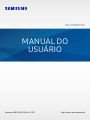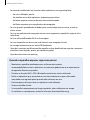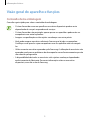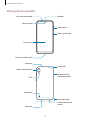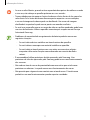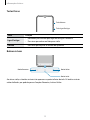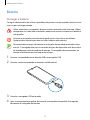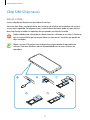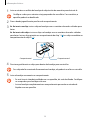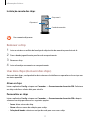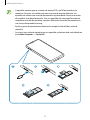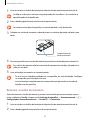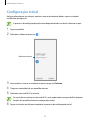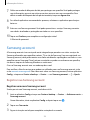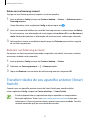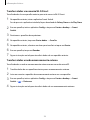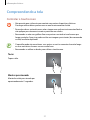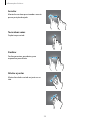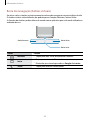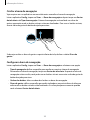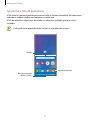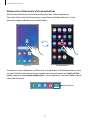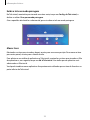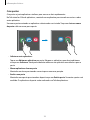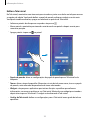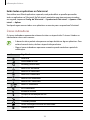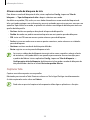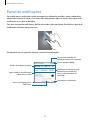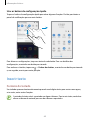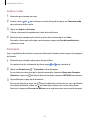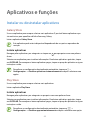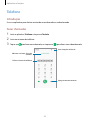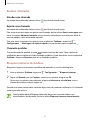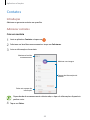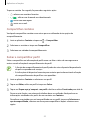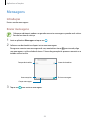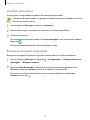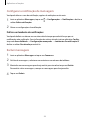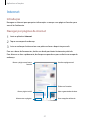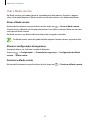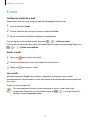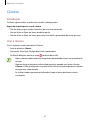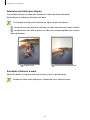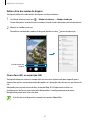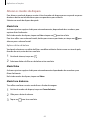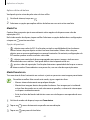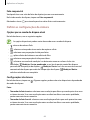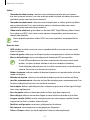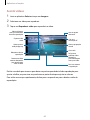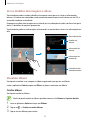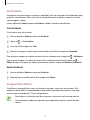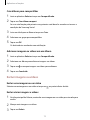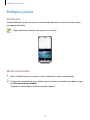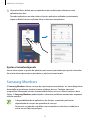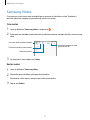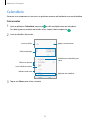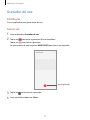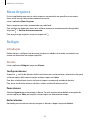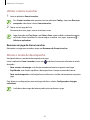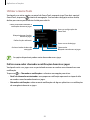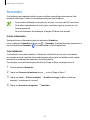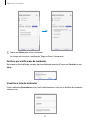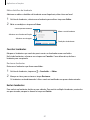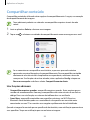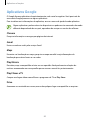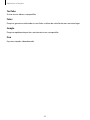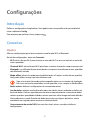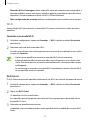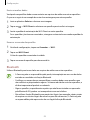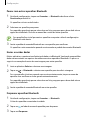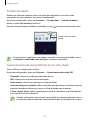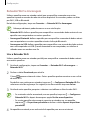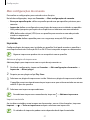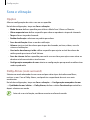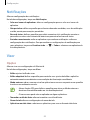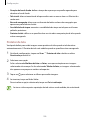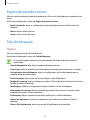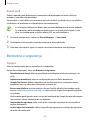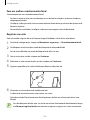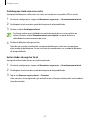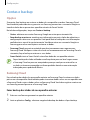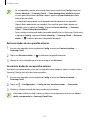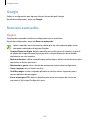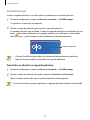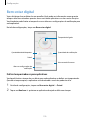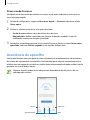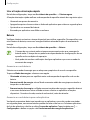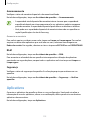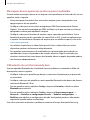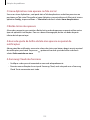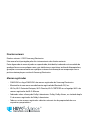Samsung SM-M105M/DS Manual do usuário
- Categoria
- Celulares
- Tipo
- Manual do usuário

2
Índice
Informações básicas
4 Leia-me primeiro
6 Situações e soluções para o
superaquecimento do aparelho
9 Visão geral do aparelho e funções
13 Bateria
15 Chip SIM (Chip nano)
18 Cartão de memória (microSD)
21 Ligar ou desligar seu aparelho
23 Configuração inicial
24 Samsung account
25 Transferir dados de seu aparelho
anterior (Smart Switch)
27 Compreendendo a tela
39 Painel de notificações
40 Inserir texto
Aplicativos e funções
43 Instalar ou desinstalar aplicativos
45 Telefone
50 Contatos
54 Mensagens
57 Internet
59 E-mail
60 Câmera
68 Galeria
73 Múltiplas janelas
74 Samsung Members
75 Samsung Notes
76 Calendário
78 Rádio
79 Gravador de voz
80 Meus Arquivos
80 Relógio
82 Calculadora
82 Game Launcher
85 Reminder
88 Compartilhar conteúdo
89 Aplicativos Google

Índice
3
111 Assistência do aparelho
113 Aplicativos
114 Gerenciamento geral
115 Acessibilidade
115 Atualização de software
116 Manual do usuário
116 Sobre o telefone
Solução de problemas
117 Introdução
Configurações
91 Introdução
91 Conexões
92 Wi-Fi
93 Bluetooth
95 Protetor de dados
95 Gerenciamento de cartão SIM
(Ao inserir dois chips)
96 Roteador Wi-Fi e Ancoragem
97 Mais configurações de conexão
98 Sons e vibração
98 Dolby Atmos (som surround)
99 Notificações
99 Visor
100 Protetor de tela
101 Papéis de parede e temas
101 Tela de bloqueio
102 Smart Lock
102 Biometria e segurança
103 Reconhecimento facial
106 Contas e backup
106 Samsung Cloud
108 Google
108 Recursos avançados
109 Dual Messenger
110 Bem-estar digital

4
Informações básicas
Leia-me primeiro
Por favor, leia este manual antes de utilizar seu aparelho de forma a garantir um uso seguro e
adequado.
•
As descrições nesse manual são baseadas nas configurações padrão do aparelho.
•
Alguns conteúdos podem estar diferentes em seu dispositivo dependendo da região,
provedor de serviços, especificações do modelo ou software do aparelho.
•
Conteúdos (de alta qualidade) que requerem alto processamento e uso elevado da
memória RAM irão afetar o desempenho geral do aparelho. Aplicativos relacionados ao
conteúdo podem não funcionar adequadamente dependendo das especificações do
aparelho e do ambiente em que é utilizado.
•
A Samsung não é responsável por problemas no funcionamento causados por aplicativos
de qualquer outro fornecedor diferente da Samsung.
•
A Samsung não é responsável por problemas no funcionamento ou incompatibilidades
causadas pela alteração das configurações por parte do usuário no sistema operacional.
Tentar personalizar o sistema operacional pode fazer com que seu aparelho ou
aplicativos não funcionem de forma adequada.
•
Softwares, sons, papéis de parede, imagens e outras mídias fornecidas com este aparelho
estão licenciados para uso limitado. Extrair e utilizar estes materiais para comercialização
ou outros propósitos são infrações à lei dos direitos autorais. Os usuários são inteiramente
responsáveis pelo uso ilegal de mídia.
•
Podem existir cobranças adicionais de acesso referentes à transmissão de dados, tais
como mensagens, transferências e downloads, sincronização automática ou utilização de
serviços de localização dependendo do seu plano de dados. Para grandes transferências
de dados, é recomendável utilizar a função Wi-Fi.
•
Aplicativos padrões que vão instalados no aparelho estão sujeitos a atualizações e
podem deixar de ser suportados sem aviso prévio. Se você tiver dúvidas sobre um
aplicativo fornecido com o aparelho, contate a Central de Atendimento Samsung. Para
aplicativos instalados pelo usuário, contate as operadoras de serviço.

Informações básicas
5
•
Alterar o sistema operacional do aparelho ou instalar softwares de fontes não oficiais
pode resultar em mau funcionamento do aparelho e corrompimento ou perda de dados.
Essas ações são violações do seu contrato de licença Samsung e anularão sua garantia.
•
Dependendo de seu país ou da sua operadora de serviços, uma película é colocada para
proteção durante a produção e a distribuição. Danos na película não são cobertos pela
garantia.
•
Você pode ver o touchscreen claramente mesmo em luz solar forte ao ajustar
automaticamente o nível de contraste baseado no ambiente ao seu redor. Devido a
natureza do produto, a exposição de gráficos por longos períodos pode resultar em
imagens persistentes (desvanecendo na tela) ou efeito duplicado.
–
Recomenda-se não usar gráficos fixos em parte ou em todo o touchscreen por longos
períodos e desligar o touchscreen quando o aparelho não estiver sendo utilizado.
–
Você pode definir o touchscreen para desligar automaticamente quando não estiver
usando-o. Inicie o aplicativo
Config.
, toque em
Visor
→
Duração da luz de fundo
e
depois selecione o período de tempo que deseja que o aparelho aguarde antes de
desativar o touchscreen.
–
Para definir o touchscreen para ajustar o brilho automaticamente baseado em
seus arredores, inicie o aplicativo
Config.
, toque em
Visor
, e deslize o seletor
Brilho
adaptável
.
•
Dependendo do país ou do modelo, alguns aparelhos precisam receber a aprovação da
Comissão Federal de Comunicações (FCC). Se o seu aparelho for aprovado pela FCC, você
poderá visualizar a FCC dele. Para visualizar a Certificação FCC, inicie o aplicativo
Config.
e toque em
Sobre o telefone
→
Status
.
•
Dependendo do país, você poderá visualizar informações regulamentares no aparelho.
Para visualizar as informações, inicie o aplicativo
Config.
e toque em
Sobre o telefone
→
Informações legais
.
Ícones de instrução
Aviso: situações que podem prejudicar você ou terceiros.
Atenção: situações que podem danificar seu aparelho ou outro equipamento.
Nota: notas, dicas de uso ou informações adicionais.

Informações básicas
6
Situações e soluções para o superaquecimento
do aparelho
Quando o aparelho aquecer enquanto carrega
O aparelho e o carregador podem aquecer enquanto carregam. Durante o carregamento,
o aparelho pode parecer mais quente ao manuseá-lo. Isso não afeta a vida útil do aparelho ou
seu desempenho e está na faixa normal de funcionamento do aparelho. Se a bateria aquecer
mais do que o normal, o carregador pode parar de funcionar.
Quando o aparelho aquecer, siga esses passos:
•
Desconecte o carregador do aparelho e feche quaisquer aplicativos em execução.
Aguarde o aparelho resfriar e depois recomece a carregar.
•
Se a parte inferior do aparelho aquecer, pode ser que o cabo USB esteja danificado.
Substitua o cabo USB danificado por um novo aprovado pela Samsung.
Quando o aparelho aquecer durante o uso
Ao utilizar funções ou aplicativos que requerem mais energia ou usá-los por longos períodos,
seu aparelho pode aquecer temporariamente devido ao consumo elevado da bateria. Feche
quaisquer aplicativos em execução e não use o aparelho por um tempo.
A seguir, alguns exemplos de situações em que o aparelho pode superaquecer. Dependendo
das funções e aplicativos usados, esses exemplos podem não se aplicar ao seu modelo.
•
Durante a configuração inicial, após a compra ou ao restaurar os dados
•
Ao baixar arquivos extensos
•
Ao usar aplicativos que requerem mais energia ou usar aplicativos por longos períodos
–
Ao jogar com resolução em alta qualidade por longos períodos
–
Ao gravar vídeos por longos períodos
–
Ao transmitir vídeos enquanto usa a configuração máxima de brilho
–
Ao conectar em uma TV

Informações básicas
7
•
Ao executar multitarefas (ou executar vários aplicativos em segundo plano)
–
Ao usar o Múltiplas janelas
–
Ao atualizar ou instalar aplicativos enquanto grava vídeos
–
Ao baixar arquivos extensos durante uma videochamada
–
Ao filmar enquanto usa um aplicativo de navegação
•
Ao usar grandes quantidades de dados para sincronização com a nuvem, e-mail ou
outras contas
•
Ao usar um aplicativo de navegação em um carro enquanto o aparelho é exposto à luz
solar direta
•
Ao usar a função Roteador Wi-Fi ou Ancoragem
•
Ao usar o aparelho em áreas com sinal fraco ou sem recepção de sinal
•
Ao carregar a bateria com um cabo USB danificado
•
Quando o conector multifuncional do aparelho estiver danificado ou exposto a materiais
estranhos como líquidos, poeira, pó metálico e grafite
•
Quando você estiver em roaming
Quando o aparelho aquecer, siga esses passos:
•
Mantenha o aparelho atualizado com o software mais recente.
•
Incompatibilidades entre os aplicativos em execução podem causar o aquecimento
do aparelho. Reinicie o aparelho.
•
Desative as funções Wi-Fi, GPS e Bluetooth quando não estiver utilizando.
•
Feche os aplicativos que aumentam o consumo da bateria ou que estão sendo
executados em segundo plano quando não estiverem em uso.
•
Exclua arquivos desnecessários ou aplicativos não utilizados.
•
Diminua o brilho da tela.
•
Se o aparelho superaquecer por longos períodos, não o utilize por um tempo.
Se continuar a superaquecer, contate um Serviço Autorizado Samsung.

Informações básicas
8
Limitações do aparelho quando ele superaquece
Quando o aparelho superaquece, as funções e o desempenho podem estar limitados ou
o aparelho pode desligar para resfriar. Essa função está disponível somente em modelos
suportados.
•
Se o aparelho ficar mais quente que o normal, uma mensagem de superaquecimento
aparecerá. Para diminuir a temperatura do aparelho, o brilho da tela e a velocidade do
desempenho serão limitados e o carregamento da bateria será interrompido.
Os aplicativos em execução serão encerrados e você só será capaz de fazer chamadas de
emergência até o aparelho resfriar.
•
Se o aparelho superaquecer por longos períodos, não o utilize por um tempo. Desligue e
espere até que ele resfrie.
Precauções para o ambiente de operação
Seu aparelho pode aquecer devido ao ambiente nas seguintes condições. Tenha cuidado
para evitar que a vida útil da bateria encurte, danifique o aparelho ou cause um incêndio.
•
Não utilize ou guarde seu aparelho em locais muito quentes ou muito frios.
•
Não exponha o aparelho à luz solar direta por longos períodos.
•
Não use ou guarde seu aparelho por muito tempo dentro de áreas muito quentes, tais
como dentro de um carro no verão.
•
Não coloque o aparelho em quaisquer áreas que possam superaquecer como objetos
térmicos (tapete, colchão, cobertor, etc.).
•
Não utilize ou guarde seu aparelho próximo ou dentro de aquecedores, micro-ondas,
equipamentos de cozinha ou reservatórios de alta pressão.
•
Nunca use um carregador ou bateria danificada.

Informações básicas
9
Visão geral do aparelho e funções
Conteúdo desta embalagem
Consulte o guia rápido para saber o conteúdo da embalagem.
•
Os itens fornecidos com seu aparelho e acessórios disponíveis podem variar
dependendo de seu país e operadora de serviços.
•
Os itens fornecidos são projetados apenas para o seu aparelho e podem não ser
compatíveis com outros aparelhos.
•
Imagens e especificações estão sujeitas a mudanças sem aviso prévio.
•
Você pode comprar acessórios adicionais Samsung na loja de sua operadora.
Certifique-se de que eles sejam compatíveis com seu aparelho antes de comprá-
los.
•
Utilize somente acessórios aprovados pela Samsung. A utilização de acessórios não
aprovados pode causar problemas de desempenho e mau funcionamento que não
são cobertos pela garantia.
•
A disponibilidade de todos os acessórios está sujeita a mudanças dependendo
exclusivamente do fabricante. Para mais informações sobre os acessórios
disponíveis, consulte o site da Samsung.

Informações básicas
10
Visão geral do aparelho
Câmera frontal
Receptor
Tecla Ligar/Desligar
Touchscreen
Tecla Volume
Sensor de proximidade
Conector multifuncional
Bandeja do chip/
cartão de memória
Câmera traseira (dupla)
Microfone
Antena principal
Alto-falante
Microfone
Flash
Conector do fone de
ouvido
Antena GPS

Informações básicas
11
•
Ao usar os alto-falantes, quando estiver reproduzindo arquivos de mídia ou usando
o viva-voz, não coloque o aparelho próximo aos seus ouvidos.
•
Tome cuidado para não expor as lentes da câmera a fortes fontes de luz, como luz
solar direta. Se as lentes da câmera forem expostas expostas a essas condições,
o sensor de imagem da câmera pode ser danificado. Um sensor de imagem
danificado é irreparável e pode causar pontos ou manchas em fotos.
•
Se você usar o aparelho com o seu corpo de vidro ou acrílico quebrado, pode haver
um risco de ferimento. Utilize o aparelho somente após o reparo em um Serviço
Autorizado Samsung.
•
Problemas de conectividade e esgotamento da bateria poderão ocorrer nas
seguintes situações:
–
Se você colar adesivos metálicos na área da antena do aparelho.
–
Se você colocar uma capa com material metálico no aparelho.
–
Se você cobrir a área da antena com suas mãos ou com outros objetos
enquanto utiliza certas funções como chamadas ou conexão de dados
móveis.
•
É recomendável utilizar protetores de tela aprovados pela Samsung. Usar
protetores de tela não aprovados pela Samsung pode causar mau funcionamento
dos sensores.
•
Não cubra a área do sensor de proximidade com acessórios para a tela como
protetores ou adesivos. Isso pode causar mau funcionamento do sensor.
•
Não permita que a água entre em contato com o touchscreen. O touchscreen
poderá ter um mau funcionamento quando exposto a umidade.

Informações básicas
12
Teclas físicas
Tecla Volume
Tecla Ligar/Desligar
Tecla Função
Ligar/Desligar
•
Mantenha pressionada para ligar ou desligar o telefone.
•
Pressione para ativar ou bloquear a tela.
Volume
•
Pressione para ajustar o volume do aparelho.
Botões virtuais
Botão Voltar
Botão Início
Botão Recentes
Ao ativar a tela, os botões virtuais irão aparecer na parte inferior da tela. Os botões virtuais
estão definidos por padrão para as funções Recentes, Início e Voltar.

Informações básicas
13
Bateria
Carregar a bateria
Carregue a bateria antes de utilizar o aparelho pela primeira vez ou quando a bateria estiver
sem uso por um longo período.
Utilize somente os carregadores, baterias e cabos aprovados pela Samsung. Utilizar
carregadores ou cabos não autorizados pode causar estouro na bateria ou danificar
seu aparelho.
Conectar o carregador incorretamente pode causar sérios danos ao telefone.
Qualquer dano causado por mau uso não é coberto pela garantia.
Para economizar energia, desconecte o carregador da tomada quando não estiver
em uso. O carregador não possui um botão de liga e desliga então você deve retirar
da tomada para evitar desperdício de energia. O carregador deve permanecer na
tomada e facilmente acessível enquanto carrega.
1
Conecte a extremidade maior do cabo USB no carregador USB.
2
Conecte a outra extremidade no conector multifuncional.
3
Conecte o carregador USB na tomada.
4
Após o carregamento completo, desconecte o carregador do aparelho. Em seguida,
desconecte o carregador da tomada.

Informações básicas
14
Reduzir o consumo da bateria
Seu telefone oferece várias opções que ajudam a economizar bateria.
•
Otimize seu aparelho utilizando a função Assistência do aparelho.
•
Quando não estiver utilizando o aparelho, desative a tela pressionando a Tecla Ligar/
Desligar.
•
Ative o Modo economia de energia.
•
Encerre aplicativos desnecessários.
•
Desative a função Bluetooth quando não estiver em uso.
•
Desative a sincronização automática dos aplicativos que precisam ser sincronizados.
•
Diminua o tempo da luz de fundo.
•
Diminua o brilho da tela.
Dicas e precauções do carregamento da bateria
•
Quando o nível da bateria estiver baixo, o ícone da bateria aparecerá vazio.
•
Se a bateria estiver completamente descarregada, você não conseguirá ligar o aparelho,
mesmo que o carregador esteja conectado. Aguarde a bateria carregar por alguns
minutos antes de tentar ligar o aparelho.
•
Se utilizar vários aplicativos ao mesmo tempo, tais como aplicativos de rede ou aplicativos
que precisem da conexão de outro aparelho, a bateria descarregará rapidamente. Para
evitar desconexão da rede ou esgotar a bateria durante uma transferência de dados, use
sempre esses aplicativos após carregar completamente a bateria.
•
Usar uma fonte de energia diferente do carregador USB, por exemplo, um computador,
pode resultar em lentidão ao carregar a bateria devido à corrente elétrica ser mais baixa.
•
O telefone pode ser utilizado enquanto carrega, porém pode levar mais tempo para
carregar a bateria completamente.
•
Se o aparelho receber uma fonte de alimentação instável enquanto carrega, o
touchscreen pode não funcionar. Se isto acontecer, desconecte o carregador.
•
O aparelho pode aquecer enquanto carrega. Isto é normal e não deve afetar a vida útil ou
desempenho dele. Se a bateria aquecer mais do que o normal, o carregador pode parar
de funcionar.
•
Se você carregar o aparelho com o conector multifuncional molhado, o aparelho pode
ser danificado. Seque o conector multifuncional completamente antes de carregar o
aparelho.
•
Se o seu aparelho não carregar adequadamente, leve para um Serviço Autorizado
Samsung.

Informações básicas
15
Chip SIM (Chip nano)
Inserir o chip
Insira o chip fornecido pela sua operadora de serviços.
Ao inserir dois chips, você pode obter dois números de telefone ou operadoras de serviços
em um único aparelho. Em algumas áreas, a transferência de dados pode ser mais lenta se
dois chips forem inseridos no aparelho do que quando um chip for inserido.
Tenha cuidado para não perder ou deixar terceiros utilizarem o seu chip. A Samsung
não se responsabiliza por quaisquer danos ou transtornos causados por perdas ou
chips roubados.
Alguns serviços LTE podem estar indisponíveis dependendo da operadora de
serviços. Para mais detalhes sobre a disponibilidade de serviços, contate sua
operadora.

Informações básicas
16
1
Insira o extrator no orifício da bandeja do chip/cartão de memória para destravá-la.
Certifique-se de que o extrator esteja perpendicular ao orifício. Caso contrário, o
aparelho poderá ser danificado.
2
Puxe a bandeja gentilmente para fora do compartimento.
3
►
Ao inserir um chip: insira o chip na bandeja com os contatos dourados voltados para
baixo.
►
Ao inserir dois chips: insira os chips na bandeja com os contatos dourados voltados
para baixo. Insira o chip primário no compartimento do chip 1 ( 1 ) e o chip secundário no
compartimento do chip 2 ( 2 ).
2
1
Compartimento 2Compartimento 1
4
Pressione gentilmente os chips para dentro da bandeja para encaixá-los.
Se o chip não for encaixado firmemente na bandeja, ele poderá se soltar ou cair dela.
5
Insira a bandeja novamente no compartimento.
•
Se você inserir a bandeja molhada em seu aparelho, ele será danificado. Certifique-
se sempre de que a bandeja está seca.
•
Insira a bandeja completamente no compartimento para evitar a entrada de
líquidos em seu aparelho.

Informações básicas
17
Instalação correta dos chips
Chip nano 1
Chip nano 2
Cartão de memória
Use somente chip nano.
Remover o chip
1
Insira o extrator no orifício da bandeja do chip/cartão de memória para destravá-la.
2
Puxe a bandeja gentilmente para fora do compartimento.
3
Remova o chip.
4
Insira a bandeja novamente no compartimento.
Usar dois chips (Ao inserir dois chips)
Ao inserir dois chips, você poderá ter dois números de telefone ou operadoras de serviços em
um único aparelho.
Ativar os chips
Inicie o aplicativo
Config.
e toque em
Conexões
→
Gerenciamento de cartão SIM
. Selecione
um chip e deslize o seletor dele para ativá-lo.
Personalizar os chips
Inicie o aplicativo
Config.
e toque em
Conexões
→
Gerenciamento de cartão SIM
e depois
selecione um chip para acessar as seguintes opções:
•
Ícone
: altera o ícone do chip.
•
Nome
: altera o nome de exibição para o chip.
•
Seleção de banda
: seleciona um tipo de rede para usar com o chip.

Informações básicas
18
Definir chips preferidos
Quando dois chips são ativados, você pode atribuir chamadas de voz, mensagens e serviços
de dados para chips específicos.
Inicie o aplicativo
Config.
, toque em
Conexões
→
Gerenciamento de cartão SIM
e depois
defina as preferências de funções para os seus chips sob
Chip preferido
.
Alternar o serviço de dados entre os chips
Mudar o chip na Rede de serviço de dados
Inicie o aplicativo
Config.
, toque em
Conexões
→
Gerenciamento de cartão SIM
→
Dados
móveis e altere do SIM 1 ou SIM 2.
Mudar a Seleção de banda
Inicie o aplicativo
Config.
, toque em
Conexões
→
Redes móveis
→
Seleção de banda SIM
1/SIM 2 e altere para LTE/3G/2G (conexão automática). Leia os avisos e toque em OK
(se necessário).
Cartão de memória (microSD)
Inserir um cartão de memória
A capacidade do cartão de memória de seu aparelho pode ser diferente de outros modelos e
alguns cartões de memória podem não ser compatíveis dependendo do fabricante do cartão
de memória e seu tipo. Para visualizar a capacidade máxima do seu cartão de memória,
consulte o site da Samsung.
•
Alguns cartões de memória podem não ser compatíveis com seu aparelho. Utilizar
um cartão de memória incompatível pode danificar o aparelho, o cartão de
memória ou corromper os dados armazenados nele.
•
Tenha cuidado, insira o cartão de memória com o lado correto.

Informações básicas
19
•
O aparelho suporta apenas sistemas de arquivo FAT e exFAT para cartões de
memória. Ao inserir um cartão com uma estrutura de arquivo diferente, seu
aparelho irá solicitar que o cartão de memória seja formatado. Para usar o cartão
de memória você deve formatá-lo. Se o seu aparelho não conseguir formatar ou
reconhecer o cartão de memória, contate o fabricante do cartão de memória ou
um Serviço Autorizado Samsung.
•
Excluir e gravar frequentemente diminuirá o tempo de vida útil do cartão de
memória.
•
Ao inserir um cartão de memória em seu aparelho, o diretório dele será exibido na
pasta
Meus Arquivos
→
Cartão SD
.

Informações básicas
20
1
Insira o extrator no orifício da bandeja do chip/cartão de memória para destravá-la.
Certifique-se de que o extrator esteja perpendicular ao orifício. Caso contrário, o
aparelho poderá ser danificado.
2
Puxe a bandeja gentilmente para fora do compartimento.
Ao remover a bandeja do aparelho, a conexão de dados será desativada.
3
Coloque um cartão de memória na bandeja com os contatos dourados voltados para
baixo.
Compartimento do
cartão de memória
4
Pressione gentilmente o cartão de memória para dentro da bandeja para encaixá-lo.
Se o cartão de memória não for encaixado firmemente na bandeja, ele poderá se
soltar ou cair dela.
5
Insira a bandeja novamente no compartimento.
•
Se você inserir a bandeja molhada em seu aparelho, ele será danificado. Certifique-
se sempre de que a bandeja está seca.
•
Insira a bandeja completamente no compartimento para evitar a entrada de
líquidos em seu aparelho.
Remover o cartão de memória
Antes de remover o cartão de memória, primeiro o desinstale para uma remoção segura.
Inicie o aplicativo
Config.
e toque em
Assistência do aparelho
→
Armazenamento
→
→
Configurações de armazenamento
→
Cartão SD
→
Desmontar
.
1
Insira o extrator no orifício da bandeja do chip/cartão de memória para destravá-la.
2
Puxe a bandeja gentilmente para fora do compartimento.
A página está carregando...
A página está carregando...
A página está carregando...
A página está carregando...
A página está carregando...
A página está carregando...
A página está carregando...
A página está carregando...
A página está carregando...
A página está carregando...
A página está carregando...
A página está carregando...
A página está carregando...
A página está carregando...
A página está carregando...
A página está carregando...
A página está carregando...
A página está carregando...
A página está carregando...
A página está carregando...
A página está carregando...
A página está carregando...
A página está carregando...
A página está carregando...
A página está carregando...
A página está carregando...
A página está carregando...
A página está carregando...
A página está carregando...
A página está carregando...
A página está carregando...
A página está carregando...
A página está carregando...
A página está carregando...
A página está carregando...
A página está carregando...
A página está carregando...
A página está carregando...
A página está carregando...
A página está carregando...
A página está carregando...
A página está carregando...
A página está carregando...
A página está carregando...
A página está carregando...
A página está carregando...
A página está carregando...
A página está carregando...
A página está carregando...
A página está carregando...
A página está carregando...
A página está carregando...
A página está carregando...
A página está carregando...
A página está carregando...
A página está carregando...
A página está carregando...
A página está carregando...
A página está carregando...
A página está carregando...
A página está carregando...
A página está carregando...
A página está carregando...
A página está carregando...
A página está carregando...
A página está carregando...
A página está carregando...
A página está carregando...
A página está carregando...
A página está carregando...
A página está carregando...
A página está carregando...
A página está carregando...
A página está carregando...
A página está carregando...
A página está carregando...
A página está carregando...
A página está carregando...
A página está carregando...
A página está carregando...
A página está carregando...
A página está carregando...
A página está carregando...
A página está carregando...
A página está carregando...
A página está carregando...
A página está carregando...
A página está carregando...
A página está carregando...
A página está carregando...
A página está carregando...
A página está carregando...
A página está carregando...
A página está carregando...
A página está carregando...
A página está carregando...
A página está carregando...
A página está carregando...
A página está carregando...
A página está carregando...
A página está carregando...
A página está carregando...
A página está carregando...
A página está carregando...
-
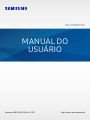 1
1
-
 2
2
-
 3
3
-
 4
4
-
 5
5
-
 6
6
-
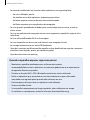 7
7
-
 8
8
-
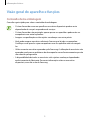 9
9
-
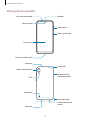 10
10
-
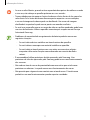 11
11
-
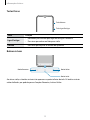 12
12
-
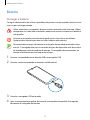 13
13
-
 14
14
-
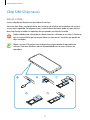 15
15
-
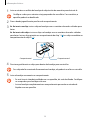 16
16
-
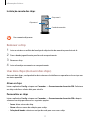 17
17
-
 18
18
-
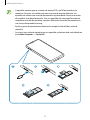 19
19
-
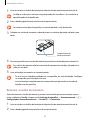 20
20
-
 21
21
-
 22
22
-
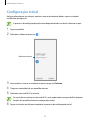 23
23
-
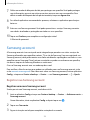 24
24
-
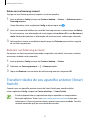 25
25
-
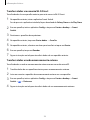 26
26
-
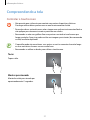 27
27
-
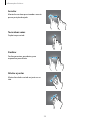 28
28
-
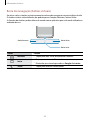 29
29
-
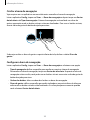 30
30
-
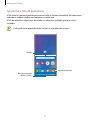 31
31
-
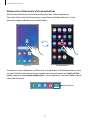 32
32
-
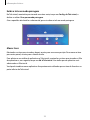 33
33
-
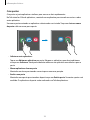 34
34
-
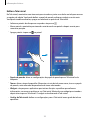 35
35
-
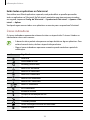 36
36
-
 37
37
-
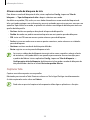 38
38
-
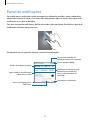 39
39
-
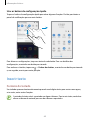 40
40
-
 41
41
-
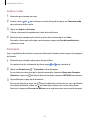 42
42
-
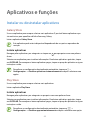 43
43
-
 44
44
-
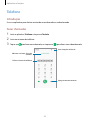 45
45
-
 46
46
-
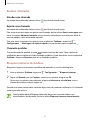 47
47
-
 48
48
-
 49
49
-
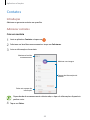 50
50
-
 51
51
-
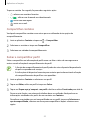 52
52
-
 53
53
-
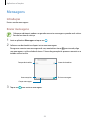 54
54
-
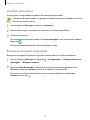 55
55
-
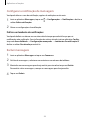 56
56
-
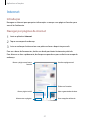 57
57
-
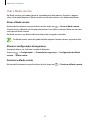 58
58
-
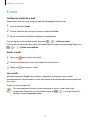 59
59
-
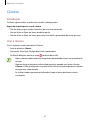 60
60
-
 61
61
-
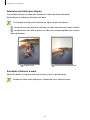 62
62
-
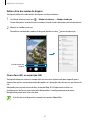 63
63
-
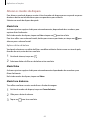 64
64
-
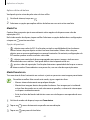 65
65
-
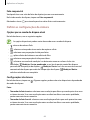 66
66
-
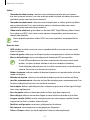 67
67
-
 68
68
-
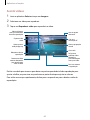 69
69
-
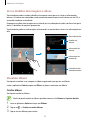 70
70
-
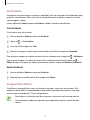 71
71
-
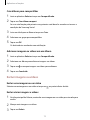 72
72
-
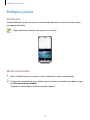 73
73
-
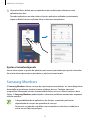 74
74
-
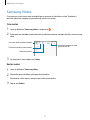 75
75
-
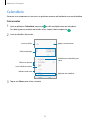 76
76
-
 77
77
-
 78
78
-
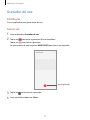 79
79
-
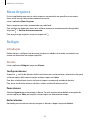 80
80
-
 81
81
-
 82
82
-
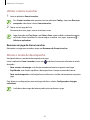 83
83
-
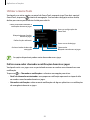 84
84
-
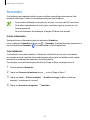 85
85
-
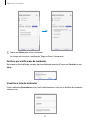 86
86
-
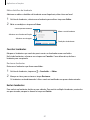 87
87
-
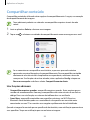 88
88
-
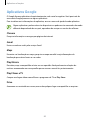 89
89
-
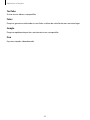 90
90
-
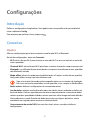 91
91
-
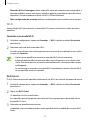 92
92
-
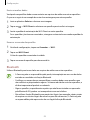 93
93
-
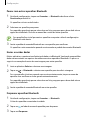 94
94
-
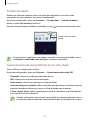 95
95
-
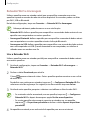 96
96
-
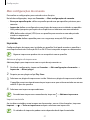 97
97
-
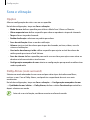 98
98
-
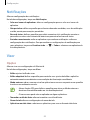 99
99
-
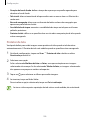 100
100
-
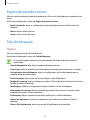 101
101
-
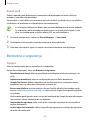 102
102
-
 103
103
-
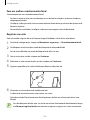 104
104
-
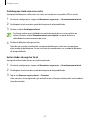 105
105
-
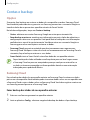 106
106
-
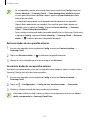 107
107
-
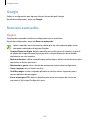 108
108
-
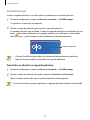 109
109
-
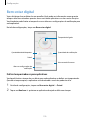 110
110
-
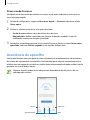 111
111
-
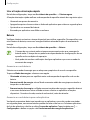 112
112
-
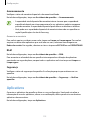 113
113
-
 114
114
-
 115
115
-
 116
116
-
 117
117
-
 118
118
-
 119
119
-
 120
120
-
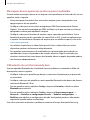 121
121
-
 122
122
-
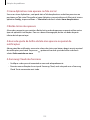 123
123
-
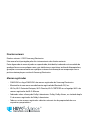 124
124
Samsung SM-M105M/DS Manual do usuário
- Categoria
- Celulares
- Tipo
- Manual do usuário